“كيف أقوم بعمل نسخة احتياطية من جهاز iPhone الخاص بي؟ هل هناك أي طريقة سريعة وموثوقة لإجراء نسخ احتياطي انتقائي لبيانات iPhone الخاصة بي؟”
إذا كنت ترغب أيضًا في معرفة كيفية عمل نسخة احتياطية من iPhone، فقد وصلت إلى المكان الصحيح. في بعض الأحيان، يمكن أن يكون لبياناتنا قيمة أكبر من قيمة أجهزتنا، ومن الأهمية بمكان الاحتفاظ بنسخة احتياطية منها. لحسن الحظ، هناك العديد من الطرق لعمل نسخة احتياطية من جهاز iPhone أو iPad واستعادته. في هذا الدليل، سوف نعلمك كيفية عمل نسخة احتياطية من iPhone 11 / X و iPad وأجهزة iOS الأخرى بثلاث طرق مختلفة. لنبدأ مع!
الجزء 1: كيفية عمل نسخة احتياطية من iPhone / iPad على iCloud؟
واحدة من أسهل الطرق لمعرفة كيفية عمل نسخ احتياطي لجهاز iPhone الخاص بي هي الحصول على مساعدة من iCloud. في هذه الطريقة، يمكنك نسخ بياناتك احتياطيًا على السحابة دون توصيل هاتفك بالنظام. بشكل افتراضي، توفر Apple مساحة خالية تبلغ 5 جيجابايت لكل مستخدم. بعد الاستفادة من مساحة التخزين المجانية، قد تضطر إلى شراء مساحة أكبر. لمعرفة كيفية عمل نسخة احتياطية من iPhone على iCloud، اتبع هذه الخطوات.
- 1. تأكد من أن معرف Apple الخاص بك متصل بهاتفك. إذا لم يكن كذلك، فانتقل إلى الإعدادات > iCloud وقم بتسجيل الدخول باستخدام معرف Apple وكلمة المرور.
- 2. يمكنك أيضًا إنشاء حساب جديد أو إعادة تعيين كلمة المرور الخاصة بك من هنا.
- 3. الآن، انتقل إلى إعدادات > iCloud > النسخ الاحتياطي وتشغيل خيار "iCloud Backup".
- 4. يمكنك أيضًا تحديد وقت النسخ الاحتياطي التلقائي.
- 5. علاوة على ذلك، يمكنك النقر فوق "النسخ الاحتياطي الآن" لأخذ نسخة احتياطية فورية من جهازك.
- 6. يمكنك أيضًا تحديد نوع البيانات التي ترغب في نسخها احتياطيًا (الصور، رسائل البريد الإلكتروني، جهات الاتصال، التقويم، إلخ) عن طريق تشغيل / إيقاف تشغيل الخيارات الخاصة بكل منها.
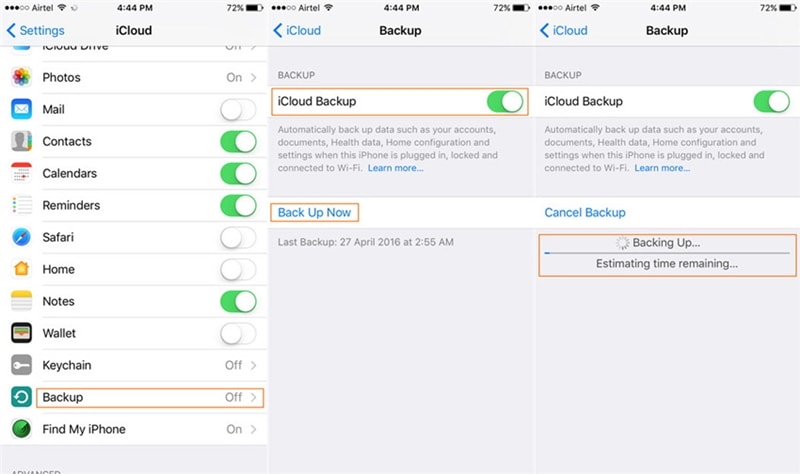
الجزء 2: كيفية عمل نسخة احتياطية من iPhone / iPad إلى iTunes؟
إلى جانب iCloud، يمكنك أيضًا معرفة كيفية عمل نسخة احتياطية من iPhone باستخدام iTunes. إنها أداة متاحة مجانًا طورتها Apple ويمكن استخدامها لإدارة جهازك. يمكنك إما عمل نسخة احتياطية لجهازك عن طريق توصيله بالنظام أو لاسلكيًا. لقد ناقشنا كلا الخيارين هنا.
كيفية عمل نسخة احتياطية من iPhone على iTunes باستخدام كابل؟
هذه طريقة سريعة وسهلة لأخذ نسخة احتياطية من جهاز iOS الخاص بك عن طريق توصيله بنظامك باستخدام كابل USB / lightning.
- 1. للبدء، قم بتشغيل إصدار محدث من iTunes على نظامك.
- 2. قم بتوصيل هاتفك بالنظام وانتظر لفترة من الوقت حيث سيكتشفه iTunes تلقائيًا.
- 3. انتقل إلى علامة التبويب "الأجهزة" وحدد iPhone الذي قمت بتوصيله.
- 4. انقر فوق علامة التبويب "الملخص" من اللوحة اليمنى.
- 5. ضمن قسم "النسخ الاحتياطي"، اختر عمل نسخة احتياطية من وحدة التخزين المحلية وانقر على زر "النسخ الاحتياطي الآن".
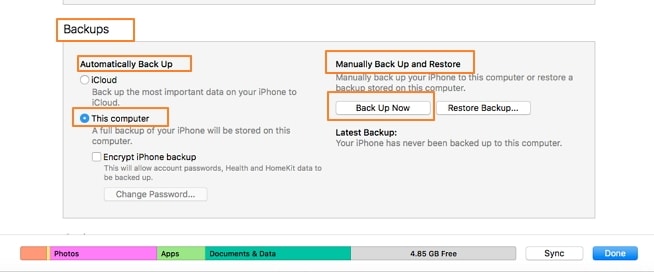
سيؤدي هذا إلى بدء عملية النسخ الاحتياطي وسيتم حفظ بياناتك على التخزين المحلي عبر iTunes.
كيفية عمل نسخة احتياطية من iPhone على iTunes لاسلكيًا؟
من خلال الحصول على مساعدة مزامنة WiFi، يمكنك بسهولة معرفة كيفية عمل نسخة احتياطية من iPhone 11 / X و iPad وأجهزة iOS الأخرى عبر iTunes. لجعله يعمل، يجب أن يعمل جهازك بنظام iOS 5 والإصدار الأحدث ويجب أن يكون لديك iTunes 10.5 أو إصدار أحدث مثبتًا. بعد ذلك، كل ما عليك فعله هو اتباع الخطوات التالية:
- 1. قم بتشغيل الإصدار المحدث من iTunes على نظامك.
- 2. قم بتوصيل جهاز iOS الخاص بك بالنظام وانتقل إلى علامة التبويب الملخص.
- 3. من قائمة الخيارات المختلفة، قم بتمكين "المزامنة مع هذا iPhone عبر WiFi". احفظ التغييرات وافصل هاتفك.
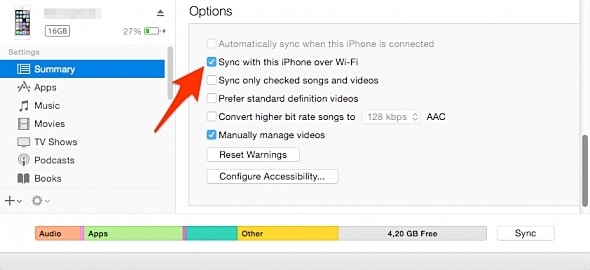
- 4. الآن، يمكنك مزامنته مع iTunes دون توصيله بنظامك.
- 5. انتقل إلى إعدادات الهاتف > عام > خيار iTunes WiFi Sync وانقر على زر "Sync now" يدويًا لتوصيل جهازك.
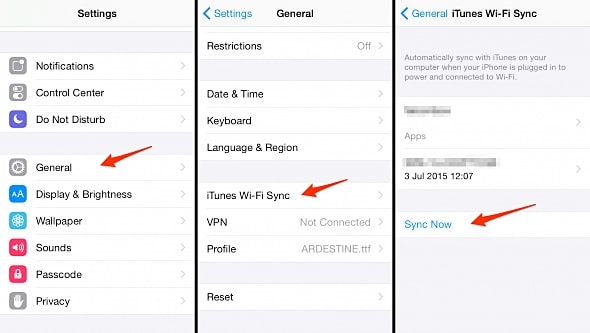
الجزء 3: كيف يمكنني عمل نسخة احتياطية لجهاز iPhone الخاص بي باستخدام Dr.Fone - Phone Backup (iOS)؟
Wondershare Dr.Fone - Phone Backup (iOS) يوفر طريقة آمنة وسهلة لعمل نسخة احتياطية لجهاز iOS الخاص بك واستعادته بعد ذلك. يمكن استخدامه لأخذ نسخة احتياطية كاملة أو انتقائية لملفاتك مثل الصور وجهات الاتصال ومقاطع الفيديو والرسائل والتسجيلات الصوتية والمزيد. جزء من مجموعة أدوات Dr.Fone، وهو متوافق مع كل إصدار iOS رئيسي مع تطبيق سطح مكتب مخصص لنظامي التشغيل Windows و Mac. لمعرفة كيفية عمل نسخة احتياطية من iPhone الخاص بي باستخدام Dr.Fone، اتبع هذه التعليمات.

Dr.Fone - Phone Backup (iOS)
النسخ الاحتياطي و استعادة بيانات iOS تصبح مرنة.
- قم بعمل نسخة احتياطية لجميع البيانات الموجودة على أجهزة iOS الخاصة بك إلى جهاز الكمبيوتر الخاص بك بنقرة واحدة.
- معاينة لاستعادة أي عنصر بشكل انتقائي من النسخة الاحتياطية إلى الجهاز.
- قم بتصدير ما تريده من النسخة الاحتياطية إلى جهاز الكمبيوتر الخاص بك.
- 100٪ من البيانات الأصلية بقيت أثناء الاستعادة.
- نسخ احتياطي انتقائي واستعادة أي بيانات تريدها.
- دعم أحدث طرازات iPhone و iOS 14.

- يمكن لكل من Windows 10/8/7 أو Mac 10.1410.13 / 10.12 العمل معه بسلاسة
1. انقر فوق الزر "تنزيل" لتثبيت البرنامج على جهاز الكمبيوتر الخاص بك. قم بتوصيل جهاز iOS الخاص بك وتشغيل التطبيق. انقر فوق خيار "النسخ الاحتياطي عبر الهاتف" للبدء.

2. يمكنك إما تحديد عناصر من أجهزتك أو اختيار الكل للنسخ الاحتياطي. سيتيح لك ذلك إجراء نسخ احتياطي انتقائي للبيانات. انقر فوق الزر "نسخ احتياطي" لبدء العملية.

3. تأكد من أن جهازك يظل متصلاً بالنظام حيث سيستغرق التطبيق بعض الوقت لنسخ بياناتك احتياطيًا.

4. بمجرد اكتمال العملية، سيتم إخطارك. بعد ذلك، يمكنك ببساطة معاينة بياناتك واستعادتها إلى أي جهاز iOS من اختيارك.

الجزء 4: مقارنة بين 3 حلول النسخ الاحتياطي لـ iPhone
إذا كنت لا تستطيع اختيار كيفية نسخ iPhone احتياطيًا من بين جميع الحلول المقدمة، فما عليك سوى إجراء هذه المقارنة السريعة.
| iCloud | iTunes | مجموعة أدوات Dr.Fone |
| بيانات النسخ الاحتياطي على التخزين السحابي | يمكن نسخ البيانات احتياطيًا على السحابة بالإضافة إلى التخزين المحلي | بيانات النسخ الاحتياطي على التخزين المحلي |
| يمكن للمستخدمين تشغيل / إيقاف تشغيل البيانات التي يرغبون في نسخها احتياطيًا | لا يمكن نسخ البيانات احتياطيًا بشكل انتقائي | يمكن نسخ احتياطي انتقائي لبياناتك |
| لا يمكن معاينة الملفات | لا توجد طريقة لمعاينة الملفات | يمكن للمستخدمين معاينة ملفاتهم قبل الاستعادة |
| بيانات النسخ الاحتياطي لاسلكيا | يمكن نسخ البيانات احتياطيًا عن طريق الجهاز المتصل وكذلك لاسلكيًا | لم يتم توفير توفير النسخ الاحتياطي اللاسلكي |
| لا يلزم التثبيت | أداة Apple الرسمية | تثبيت أداة الطرف الثالث |
| إنه سهل الاستخدام | يمكن أن يكون معقدًا جدًا للاستخدام | سهل الاستخدام مع حل بنقرة واحدة |
| يمكن أن تستهلك الكثير من استخدام البيانات | يعتمد على الاستخدام | لا يتم استهلاك أي بيانات |
| يعمل فقط مع أجهزة iOS | يعمل فقط مع أجهزة iOS | متاح لأجهزة iOS و Android |
| يتوفر 5 جيجابايت فقط من المساحة الخالية | حل مجاني | نسخة تجريبية مجانية متاحة (مدفوعة بعد الانتهاء من النسخة التجريبية) |
الآن عندما تعرف كيفية عمل نسخة احتياطية من iPhone 11 وأجهزة iOS الأخرى، يمكنك بسهولة الحفاظ على أمان بياناتك. انطلق ونفذ هذه الحلول واحتفظ دائمًا بنسخة ثانية من بياناتك. إذا سألك شخص ما، كيف يمكنني عمل نسخة احتياطية من جهاز iPhone الخاص بي، فلا تتردد في مشاركة هذا الدليل معهم أيضًا!
هل ستختار iPhone XS أو Samsung S9؟
النسخ الاحتياطي واستعادة الآيفون
- 1 النسخ الاحتياطي للآيفون
- 2 استعادة الآيفون
- استعادة الآيفون من نسخة احتياطية
- آيفون عالق في وضع الاستعادة
- حلول لمشكلة عدم استعادة الآيفون
- استعادة البيانات بعد فشل تحديث iOS
- استعادة الآيباد بعد الجيليبريك
- استعادة الآيفون بعد الجيليبريك
- التراجع عن حذف النصوص في الآيفون
- حل مشاكل استعادة الآيفون
- استعادة بيانات الآيفون بعد ضبط المصنع
- استعادة بيانات الآيفون بوضع الريكفري
- استعادة الصور المحذوفة من الآيفون